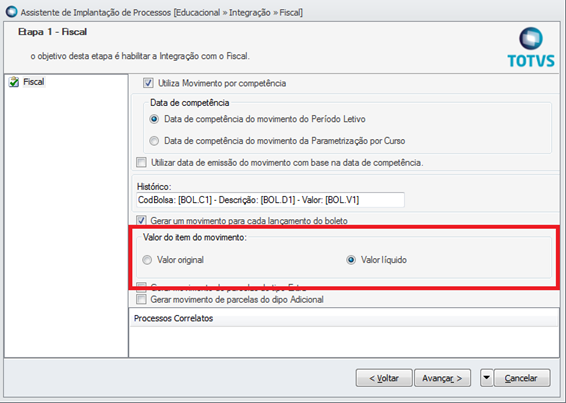Histórico da Página
Geração de Movimento (regime de caixa)
Características do Requisito
Linha de Produto: | RM | ||||||||||
Segmento: | Educacional | ||||||||||
Módulo: | TOTVS Gestão Educacional | ||||||||||
Rotina: |
| ||||||||||
Cadastros Iniciais: |
| ||||||||||
Parâmetro(s): |
| ||||||||||
Ponto de Entrada: |
| ||||||||||
Chamados Relacionados |
| ||||||||||
| Requisito (ISSUE): | |||||||||||
País(es): | Todos | ||||||||||
Banco(s) de Dados: |
| ||||||||||
Tabelas Utilizadas: |
| ||||||||||
Sistema(s) Operacional(is): |
|
Descrição
O módulo de geração de movimento no TOTVS Gestão Educacional possibilita via parametrização que o valor do item de movimento possa ser composto da seguinte forma:
Valor original
Para esta opção o sistema vai gerar no valor do item do movimento o valor original do lançamento financeiro, e os valores referente a desconto de bolsa (exceto bolsa condicional) e parcela serão gerados no campo desconto.
Valor líquido
Para esta opção o sistema vai gerar somente o valor do item do movimento, considerando o valor original do lançamento - valores de desconto de bolsa (exceto bolsa condicional) - descontos parcelas. O campo desconto do item de moviemnto não será preenchido, pois o valor do item já está abatido os descontos..
Cenário não contemplado
Alguns clientes parametrizam descontos através de campos de valores opcionais que compõem o lançamento financeiro e estes valores são calculados por fórmula e esses descontos são dedutíveis na base de cálculo e devem ser considerados ao gerar o movimento pelo educacional.
Evolução
Com objetivo de flexibilizar a parametrização de composição do valor do item de movimento, uma vez que podemos ter valores de descontos considerados no lançamento financeiro que são ou não dedutíveis e cabendo ao cliente determinar tal regra, iremos realizar uma evolução na parametrização deste recurso permitindo ao cliente parametrizar uma fórmula que será responsável por calcular o valor liquido (baseado no lançamento financeiro) e que irá compor o valor do item do movimento.
Parametrização:
Educacional >> Integração >> Fiscal
1º Campo “Valor item do movimento”: será adicionada mais uma opção “Calculo por fórmula”.
2º A nova opção disponibilizada no primeiro item somete ficará disponível ou poderá ser selecionada somente se a opção “Utilizar movimento por competência” estiver desmarcado, ou seja, este recurso poderá ser utilizado somente por clientes que geram movimento em regime de caixa.
3º Ao selecionar a opção “Calculo por fórmula” será habilitado dois campos para que o usuário parametrize as fórmulas que serão utilizadas para calcular o valor líquido que irá compor o valor do movimento.
Campo 1 - Fórmula de cálculo do valor a ser executada para o lançamento em aberto (obrigatório).
Campo 2 - Fórmula de cálculo do valor a ser executada para lançamentos baixados
Observação:
- O contexto de execução das formulas a serem parametrizadas será o lançamento financeiro vinculado a parcela ou item de baixa do mesmo, neste caso a fórmula a ser parametrizada deverá ser criada no módulo TOTVS Gestão Financeira e depois parametrizada no TOTVS Gestão Educacional.
- Alguns clientes podem querer apenas considerar o valor líquido do lançamento financeiro para compor o valor do item do movimento, para esta solicitação recomendamos que crie a fórmula utilizando a função de formula “Valorliquido()”
Regras considerando a parametrização acima
1º Não será permitido a geração de movimento para lançamentos com status baixados parcialmente.
2º Se a fórmula a ser executada sobre lançamentos baixados não estiver parametrizada “Campo 2”, o sistema executara a fórmula parametrizada para lançamentos em aberto.
3º Para lançamentos totalmente baixados e que foi parametrizada uma fórmula no campo 2, o sistema deverá executar a formula sobre todos os itens de baixa do lançamento acumulando o resultado da execução de cada item de baixa. Isto se faz necessário, pois podemos ter lançamentos totalmente baixados e com vários itens baixas.
4º O valor processado pela execução da fórmula ira compor o valor do item do movimento e valor de desconto no item de movimento não será preenchido.
5º Se não tela do processo de geração de movimento a opção “Gerar movimentos para boletos de valor liquido igual a zero” estiver marcada o sistema não permitirá gerar movimentos em que a fórmula executada retorne valor igual zero.
6º Se a fórmula retornar valor menor que zero será apresentado uma mensagem de erro.
7º Se o sistema estiver parametrizado para realizar o cálculo do valor por fórmula a opção “Desconsiderar bolsas de crédito para valores de desconto” disponível na tela do processo ficara invisível.
8º Apresentar no log do processo o valor processado pela fórmula conforme o movimento gerado.
Sugestão (temos que avaliar se vamos fazer)
1º Se o valor calculado pela fórmula for menor que o valor que o educacional consideraria como valor liquido (Valor original – Valor desconto parcela – Valor Bolsa incondicional) não será permitido a geração do movimento, pois garantimos que pelo menos os valores processados pelo educacional sejam considerados.
2º Não seria prudente gravarmos na tabela SPARCELAMOV a origem do cálculo do valor do item (Educacional ou Fórmula), fico com receio de clientes falarem que os valores estão incorretos e voltar a parametrização e falar que o educacional calculou errado.
Procedimento para Configuração
(Estes procedimentos devem ser feitos quando for necessário configurar parâmetros e/ou rotinas no menu).
CONFIGURAÇÃO DE PARÂMETROS
- No Configurador (SIGACFG), acesse Ambientes/Cadastros/Parâmetros (CFGX017). Crie/configure (mantenha somente a instrução correspondente) o(s) parâmetro(s) a seguir:
(É necessário criar uma tabela para cada parâmetro descrito no item Parâmetro(s), da tabela Características do Requisito)
Itens/Pastas | Descrição |
Nome: |
|
Tipo: | Informe o Tipo do parâmetro |
Cont. Por.: | Informe o Conteúdo padrão |
Descrição: |
|
CONFIGURAÇÃO DE MENUS
2. No Configurador (SIGACFG), acesse Ambientes/Cadastro/Menu (CFGX013). Informe a nova opção de menu do informe o nome do módulo, conforme instruções a seguir:
Menu | Informe o Menu em que estará localizada a rotina |
Submenu | Informe o Submenu em que estará localizada a rotina |
Nome da Rotina | Informe o Título da rotina |
Programa | Informe o Fonte da rotina |
Módulo | Informe o Nome do(s) produto(s) a ser utilizado ou “Todos” |
Tipo | Informe a Função |